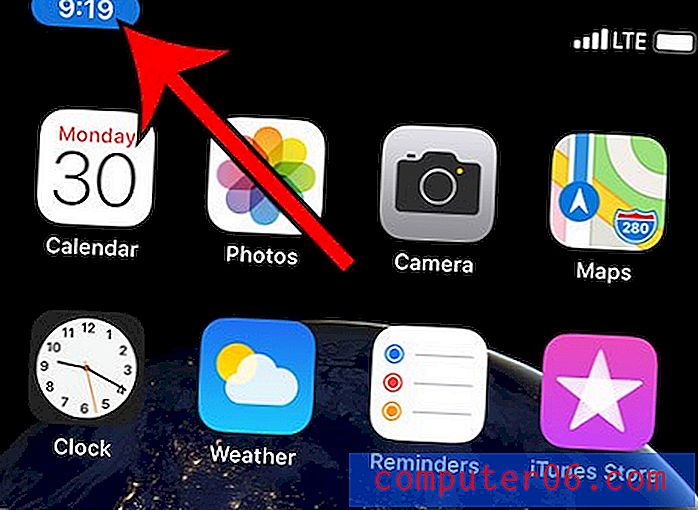So aktivieren Sie den Zoom auf der Apple Watch
Der Bildschirm der Apple Watch ist recht klein, unabhängig davon, ob Sie das 38-mm- oder das 42-mm-Zifferblatt gekauft haben. Während Sie möglicherweise keine Schwierigkeiten haben, die meisten Informationen auf Ihrer Apple Watch zu lesen, kann es vorkommen, dass die angezeigten Daten einfach zu klein sind und Sie eine Möglichkeit benötigen, sie zu vergrößern und das Lesen zu vereinfachen.
Glücklicherweise können Sie den Zoom Ihrer Apple Watch aktivieren, indem Sie eine Einstellung in der Watch-App auf Ihrem iPhone aktivieren. Sie können den Schritten in unserer Anleitung unten folgen, um zu erfahren, wie.
So aktivieren Sie die Zoomfunktion einer Apple Watch
Die Schritte in diesem Handbuch wurden mit einem iPhone 7 Plus in iOS 10.0.3 mit einer Apple Watch 2 unter Watch OS 3.0 ausgeführt.
Schritt 1: Öffnen Sie die Watch- App auf Ihrem iPhone.

Schritt 2: Berühren Sie die Registerkarte Meine Uhr am unteren Bildschirmrand.
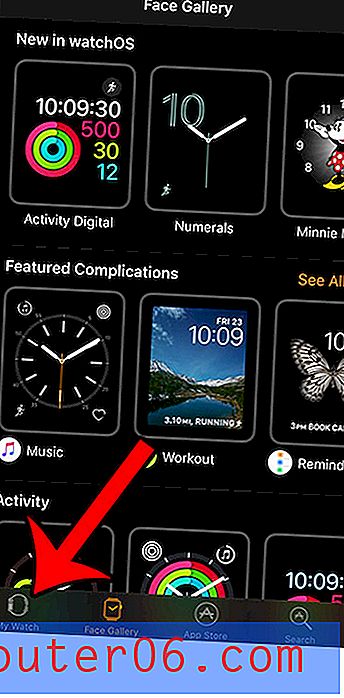
Schritt 3: Scrollen Sie nach unten und öffnen Sie das Menü Allgemein .
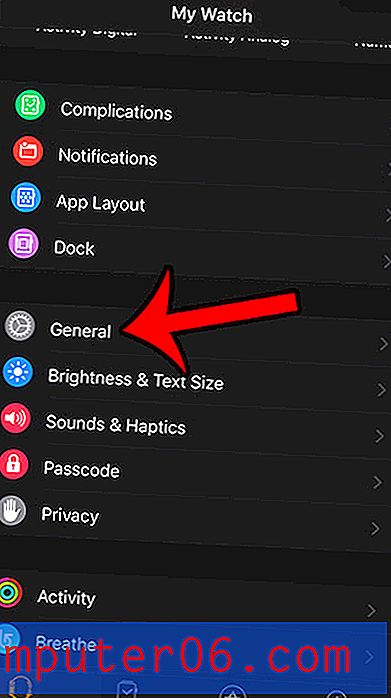
Schritt 4: Öffnen Sie das Menü Eingabehilfen .
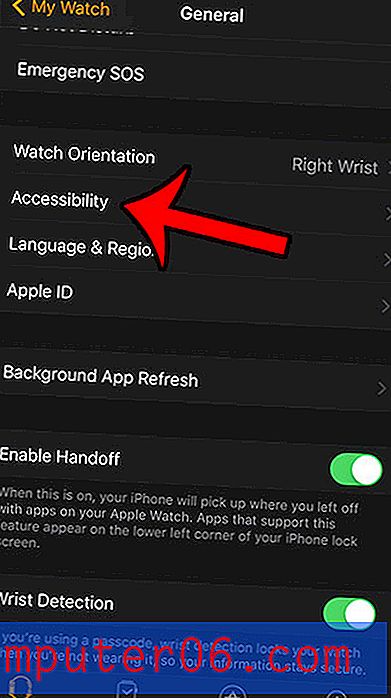
Schritt 5: Tippen Sie auf die Option Zoom .
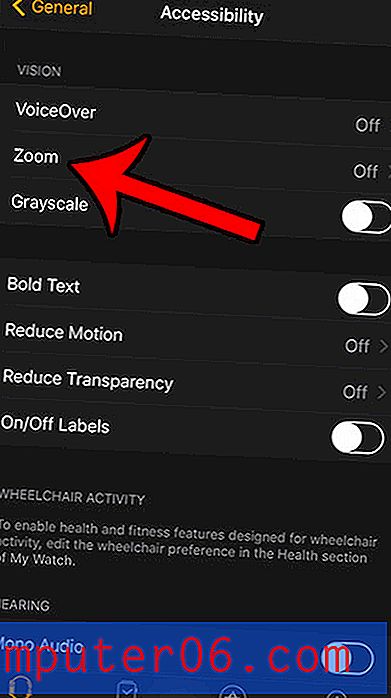
Schritt 5: Tippen Sie auf die Schaltfläche rechts neben Zoom, um die Funktionalität der Uhr zu aktivieren.
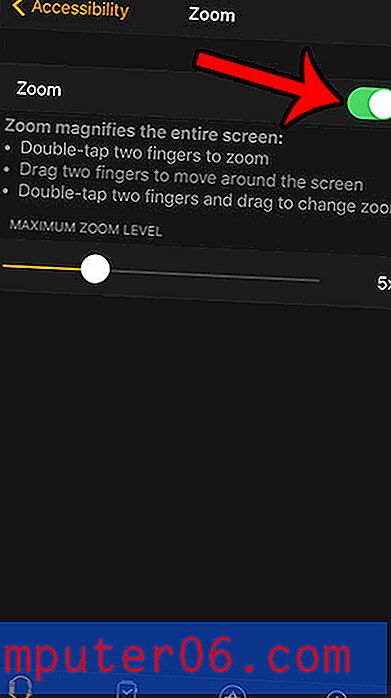
Sobald Sie das Zoomen auf Ihrer Apple Watch aktiviert haben, können Sie es verwenden, indem Sie zweimal auf zwei Finger auf dem Bildschirm tippen. Sie können sich dann durch Ziehen mit zwei Fingern auf dem Bildschirm bewegen oder den Zoom durch zweimaliges Tippen und Ziehen auf dem Bildschirm ändern. Sie können den Zoom-Modus verlassen, indem Sie erneut zweimal auf den Bildschirm tippen.
Wenn Sie die Zoomfunktion verwenden, weil Sie Probleme beim Lesen des Bildschirms haben, kann es hilfreich sein, zu lernen, wie Sie die Textgröße auf der Apple Watch ändern. Sie können den Text je nach den gewünschten Änderungen vergrößern oder verkleinern.